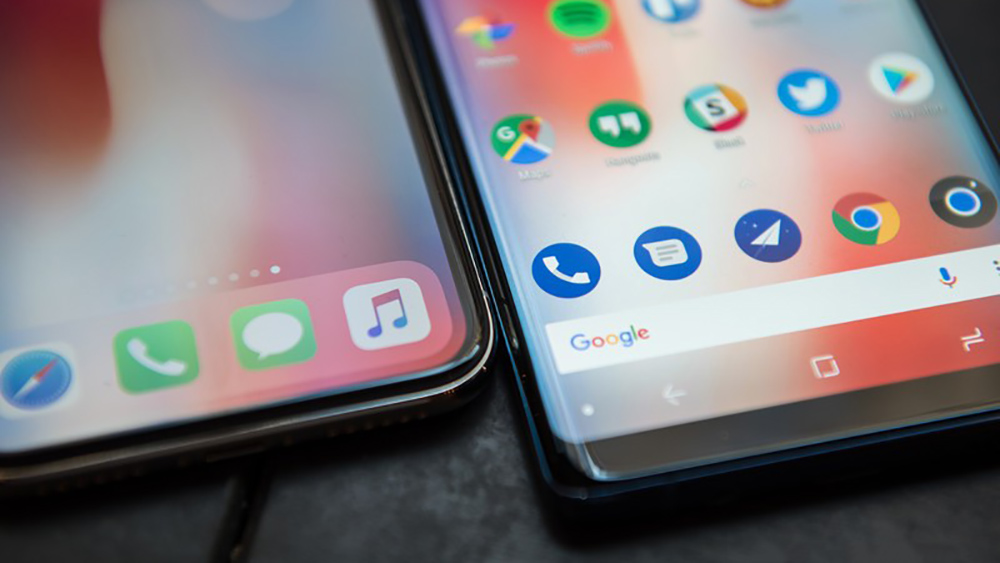Nếu bạn đang có ý định chuyển từ iOS sang Android hoặc nghiêm trọng hơn nếu bạn chưa từng sử dụng điện thoại Android. Đừng lo lắng, bài viết sau đây sẽ giúp bạn.
- USB Type C là gì? Có ưu nhược điểm gì so với những USB truyền thống?
- 8 tiện ích tuyệt vời của PowerToys trên Windows: Dùng xong là đảm bảo mê không rời!
- Cheat Engine là gì? Dùng Cheat Engine để hack game hiệu quả
- Xbox Game Pass là gì? Hướng dẫn cách đăng ký Xbox Game Pass trên PC để chơi game
- Hướng dẫn cách tải máy tính Casio 580 online trên máy tính
Chuyển từ iOS sang Android
Chuyển từ iOS sang Android không giống như nâng cấp từ iPhone X lên iPhone Xs. Nó giống như chuyển từ Mac sang Windows hơn, tất nhiên, không quá quyết liệt vì vẫn có những điểm tương đồng. Tuy nhiên, vẫn có những giao diện độc quyền từ các nhà sản xuất điện thoại Android mà bạn cần phải làm quen và tìm hiểu khi chuyển đổi.
Bạn đang xem: Mọi thứ bạn cần biết khi chuyển từ iOS sang Android
Không có phiên bản Android nào là “độc nhất” như iOS, vì các nhà sản xuất Android luôn tùy chỉnh giao diện theo cách riêng của họ. Giống như việc sử dụng điện thoại Samsung khác với sử dụng HTC hay LG. Tóm lại, nếu bạn sắp tắt iPhone và lắp SIM vào điện thoại Android, đây là những điều bạn cần biết!
Tắt iMessage
Khi bạn nhắn tin cho iPhone khác từ iPhone của mình, họ sẽ giao tiếp qua iMessage trong khi bạn kết nối Internet. Điều này khác với nhắn tin SMS thông thường và nếu bạn đã bật iMessage trên iPhone, nhiều tin nhắn của bạn vẫn sẽ đi qua dịch vụ đó.
Khi bạn sử dụng điện thoại Android mới, bạn sẽ không nhận được bất kỳ tin nhắn nào trong số đó. Do đó, bạn cần tắt iMessage trước khi chuyển từ iOS sang Android.
Bạn có thể phải mua lại ứng dụng của mình.
Nếu bạn sở hữu các ứng dụng trả phí trên iPhone, rất có thể bạn sẽ phải mua lại chúng từ Cửa hàng Google Play nếu muốn cài chúng trên điện thoại Android.
Google Play và App Store là hai cửa hàng ứng dụng hoàn toàn khác nhau, với các ứng dụng dành cho các nền tảng khác nhau. Một số ứng dụng có sẵn trên iPhone của bạn có thể không có sẵn trên thiết bị Android của bạn và ngược lại. Đối với một số ứng dụng, như Spotify hoặc Evernote, bạn chỉ cần tải xuống ứng dụng và đăng nhập vào tài khoản của mình để bắt đầu.
Cần đồng bộ lại điện thoại
Nếu mọi thứ như danh bạ, sự kiện lịch, ảnh, tài liệu, v.v. đã được đồng bộ hóa với iCloud, bạn có thể phải đồng bộ lại mọi thứ trên điện thoại Android của mình.
Xem thêm : 3 cách gỡ phần mềm trên máy tính Windows 10,8,7 nhanh chóng, hiệu quả
Phiên bản đám mây Android được lưu trữ trong các ứng dụng Google của bạn như Docs, Gmail, Contacts, Drive, v.v. Khi thiết lập điện thoại Android, bạn sẽ thiết lập một tài khoản Google và từ đó, bạn có thể đồng bộ hóa một số dữ liệu trên iCloud với tài khoản Google của mình để không phải nhập lại tất cả ngày tháng, danh bạ, v.v.
Tôi có thể mang theo những gì?
Ngay cả khi bạn chuyển sang “Android home”, bạn không cần phải bỏ lại “cuộc sống” trên chiếc iPhone thân yêu của mình. Bạn hoàn toàn có thể mang những thông tin sau đây vào chiếc điện thoại Android của mình.
Danh bạ điện thoại
Google và Apple là đối thủ cạnh tranh trực tiếp và là hai công ty lớn nhất trong lĩnh vực di động, nhưng việc chuyển danh bạ của bạn không quá khó. Thay vì nhập thủ công tất cả danh bạ của bạn vào điện thoại Android mới, bạn có thể xuất danh bạ iPhone và đồng bộ chúng với Android.
Lịch
Nếu bạn có nhiều sự kiện trong lịch, bạn sẽ quan tâm đến nó khi chuyển sang Android. May mắn thay, tất cả các thông báo lịch đều nằm trong các tệp ICS dễ dàng chuyển sang Android.
Hình ảnh
Tất nhiên chúng ta không thể bỏ qua những bức ảnh, bạn sẽ muốn mang theo những kỷ niệm quý giá khi tạm biệt “đế chế” iOS. Lời khuyên cho bạn là hãy sử dụng Google Photos, hầu hết các điện thoại Android đều có cài đặt sẵn Google Photos (nếu không, hãy tải xuống từ CH Play) và quá trình này cực kỳ nhanh chóng.
Các tài liệu
Nếu bạn sử dụng iCloud Drive, bạn sẽ phải chuyển sang Google Drive. Việc chuyển tài liệu sẽ dễ dàng nếu bạn sử dụng ứng dụng iCloud Drive và Google Drive dành cho máy tính để bàn.
Công cụ
Các nhà sản xuất có công cụ riêng để giúp bạn di chuyển thông tin từ máy tính, vì vậy nếu bạn lưu toàn bộ dữ liệu iPhone trên máy tính, bạn có thể thêm dữ liệu đó vào điện thoại Android bằng công cụ của nhà sản xuất.
Bạn không thể thêm bản sao lưu iPhone vào điện thoại Android, nhưng bạn có thể kéo và thả danh bạ, nhạc và nhiều thứ khác từ máy tính.
Xem thêm : Áp dụng ngay cách hạ cấp iOS 10.3 về phiên bản iOS 10.2.1 chỉ bằng vài bước đơn giản
Samsung: Điện thoại Samsung có đầu nối USB-OTG, cho phép bạn chỉ cần kết nối điện thoại Samsung với iPhone và truyền tệp theo cách đó hoặc bạn có thể sử dụng phần mềm Smart Switch.
LG: LG Bridge cho phép người dùng tương tác với điện thoại LG trên máy tính, bạn có thể dễ dàng chuyển mọi thứ bạn muốn khi chuyển từ iOS sang Android.
Pixel: Google Pixel đi kèm bộ chuyển đổi USB-OTG cho phép bạn nhanh chóng chuyển các tập tin, danh bạ, lịch và thậm chí cả iMessage từ iPhone sang điện thoại Android.
Những điểm cần nhớ
Chuyển từ iOS sang Android không khó như việc chuyển đổi thói quen sử dụng trên thiết bị. Android vẫn thực hiện các chức năng cơ bản giống như bạn vẫn thường làm: Gọi điện, nhắn tin, lướt web, chơi trò chơi, v.v. Có thể mất một thời gian để làm quen, nhưng hãy tận hưởng. Bạn chắc chắn sẽ cảm thấy hài lòng với chiếc điện thoại Android mới của mình.
tuyengiaothudo.vn sẽ sớm gửi đến bạn toàn bộ thông tin chi tiết về các mẹo chuyển đổi dữ liệu ở trên. Hãy chú ý theo dõi nhé.
Xem thêm: Vsmart Active 1+ Cấu hình tốt, giá sốc tại tuyengiaothudo.vn
Hãy theo dõi kênh Youtube của tuyengiaothudo.vn để cập nhật những tin tức mới nhất và sống động nhất nhé!
Nguồn: https://tuyengiaothudo.vn
Danh mục: Thủ thuật